cTop:用于容器监控的命令行工具

最近 Linux 容器很火,我们中的大多数人甚至已经在使用它,同时一些人也开始学习它。
我们已经介绍了有名的 GUI(用户图形界面) 工具如 Portainer 和 Rancher 。这将会有助于我们通过 GUI 管理容器。
这篇指南将会通过 cTop 命令帮助我们理解和监控 Linux 容器。它是一个类似 top 命令的命令行工具。
什么是 cTop
ctop 为多个容器提供了一个简洁凝练的实时指标概览。它是一个类 top 的针对容器指标的界面。
它展示了容器指标比如 CPU 利用率、内存利用率、磁盘 I/O 读写、进程 ID(PID)和网络发送(TX - 从此服务器发送)以及接受(RX - 此服务器接受)。
ctop 带有对 Docker 和 runc 的内建支持;对其他容器和集群系统的连接计划在未来版本中推出。
它不需要任何参数并且默认使用 Docker 主机变量。
建议阅读:
如何安装 cTop
开发者提供了一个简单的 shell 脚本来帮助我们直接使用 ctop。我们要做的,只是在 /bin 目录下下载 ctop shell 文件来保证全局访问。最后给予 ctop 脚本文件执行权限。
在 /usr/local/bin 目录下下载 ctop shell 脚本。
$ sudo wget https://github.com/bcicen/ctop/releases/download/v0.7/ctop-0.7-linux-amd64 -O /usr/local/bin/ctop
对 ctop shell 脚本设置执行权限。
$ sudo chmod +x /usr/local/bin/ctop
另外你可以通过 docker 来安装和运行 ctop。在此之前先确保你已经安装过 docker。为了安装 docker,参考以下链接。
建议阅读:
$ docker run --rm -ti \
--name=ctop \
-v /var/run/docker.sock:/var/run/docker.sock \
quay.io/vektorlab/ctop:latest
如何使用 cTop
直接启动 ctop 程序而不用任何参数。默认它绑定的 a 键用来展示所有容器(运行的和没运行的)。
ctop 头部显示你的系统时间和容器的总数。
$ ctop
你可能得到以下类似输出。
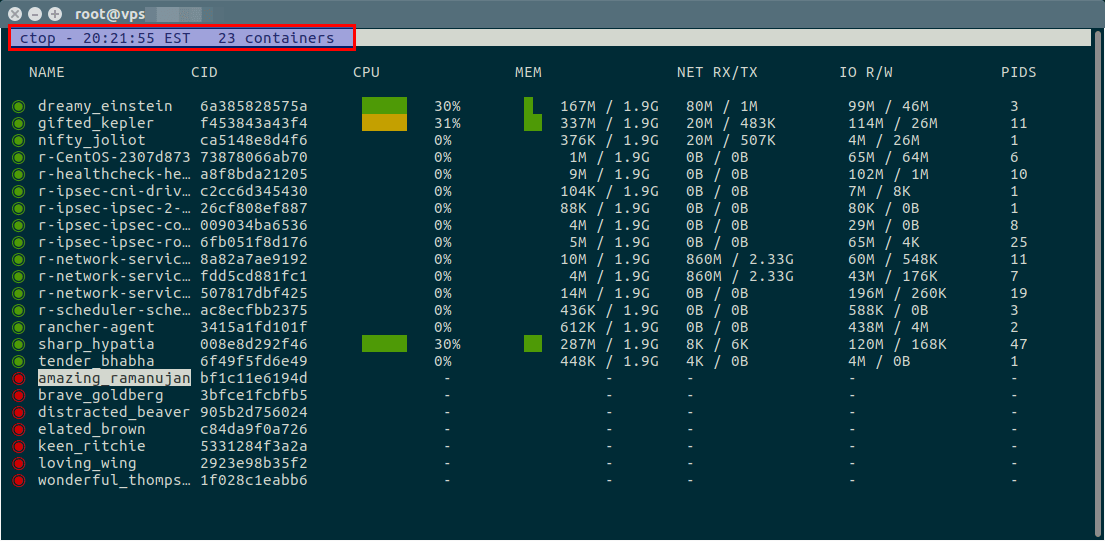
如何管理容器
你可以使用 ctop 来管理容器。选择一个你想要管理的容器然后按下回车键,选择所需选项如 start、stop、remove 等。
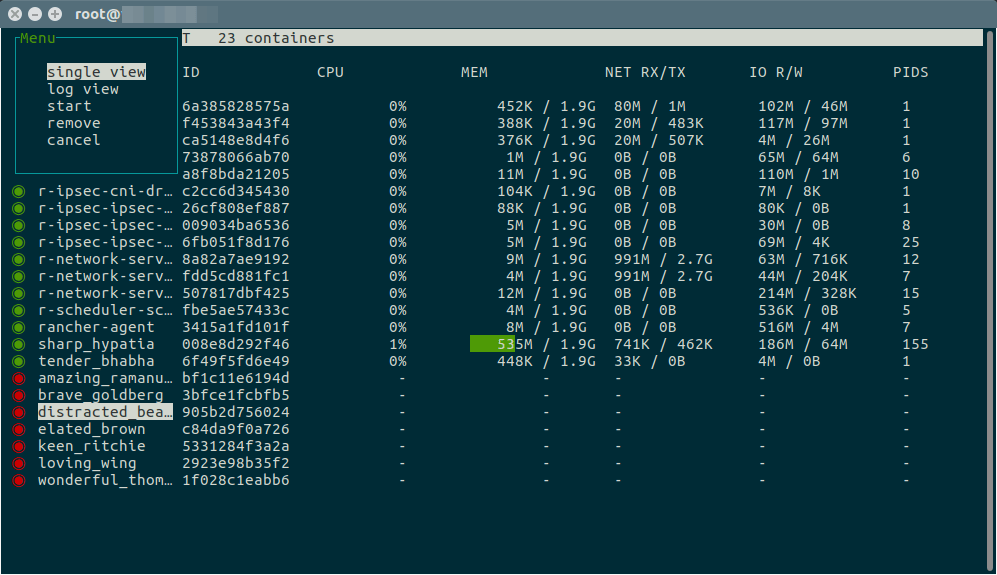
如何给容器排序
默认 ctop 使用 state 字段来给容器排序。按下 s 键来按不同的方面给容器排序。

如何查看容器指标
如何你想要查看关于容器的更多细节和指标,只用选择你想要查看的相应容器然后按 o 键。
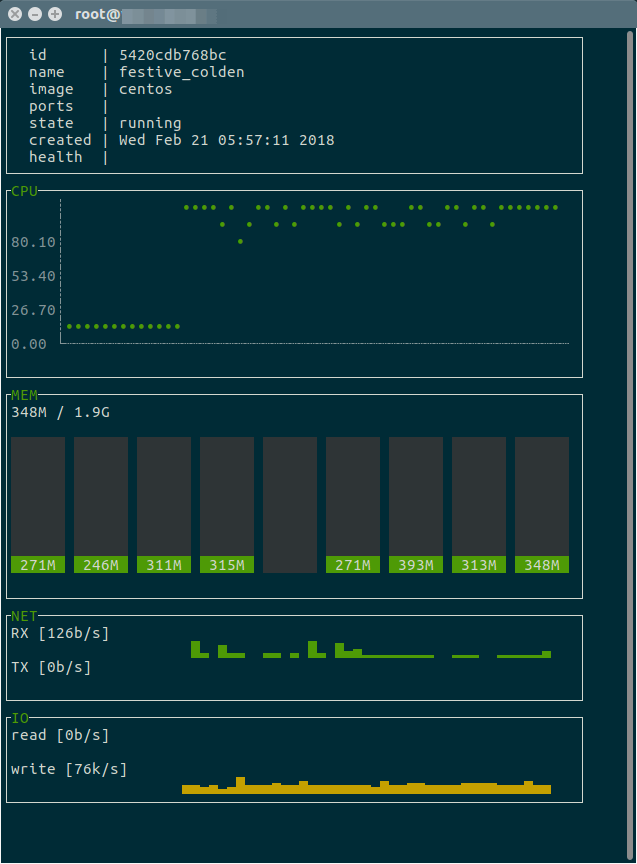
如何查看容器日志
选择你想要查看日志的相应容器然后按 l 键。

仅显示活动容器
使用 -a 选项运行 ctop 命令来仅显示活动容器
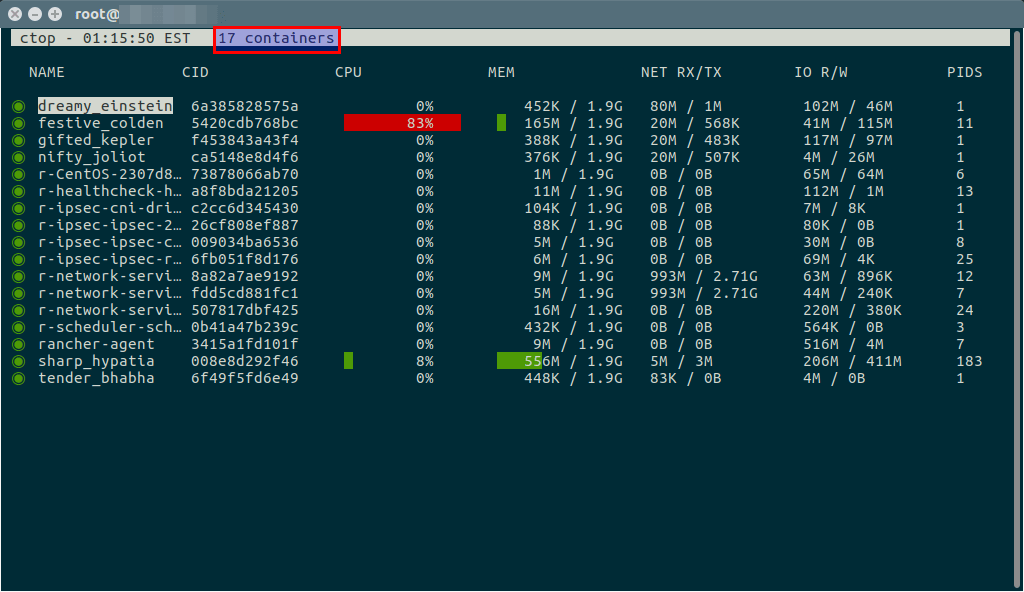
打开帮助对话框
运行 ctop,只需按 h 键来打开帮助部分。
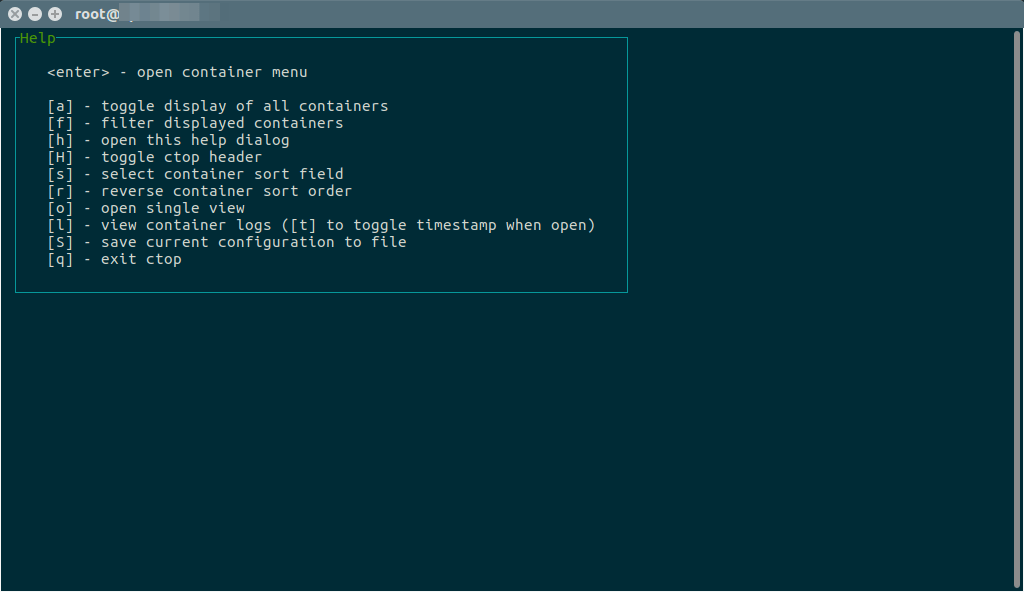
via: https://www.2daygeek.com/ctop-a-command-line-tool-for-container-monitoring-and-management-in-linux/